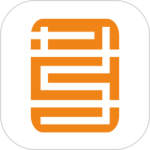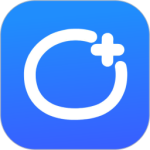最新下载
热门教程
- 1
- 2
- 3
- 4
- 5
- 6
- 7
- 8
- 9
- 10
把相机手机拍的照片ps成非主流颓废效果
时间:2011-05-01 编辑:简简单单 来源:一聚教程网
黄色与褐色是一组非常经典的色调,不仅有较强的日韩风味,更带有一些忧伤的感觉。调色过程也不太复杂,先在lab模式下用曲线等快速调出主色,然后在rgb颜色下再整体润色并增加纹理等即可。
原图
 <点小图查看大图> |
| 最终效果 |
 |
| 1、打开照片,按ctrl+j复制一层,执行:图像-模式-lab模式,选择不拼合。按ctrl+m创建曲线调整图层,参数如图,效果如图。 |
 |
 |


2、按ctrl+j复制一层曲线调整图层,并用画笔擦出人物皮肤部分,效果如图。

3、执行:图像-模式-rgb模式,选择不拼合图层。并为其创建色彩平衡调整图层,参数如图,效果如图。


4、按ctrl+j复制一层色彩平衡调整图层,并用画笔擦去人物部分,加强下效果。

5、按ctrl+m创建调整曲线图层,参数如图,效果如图。


6、新建空白图层,并盖印空白图层,按ctrl+shift+alt+2(cs5版本的)调出图层的高光选区,并按ctrl+shift+i执行反向选择,并新建空白图层,填充颜色(#d1c0a5),并设置图层的混合模式为叠加,图层的不透明度为50%,效果如图。

7、新建空白图层,按ctrl+shift+alt+e盖印空白图层,并按ctrl+shift+u对照片进行去色处理,并调整图层的不透明度为40%,效果如图。

8、打开下面的图片素材,并调整好大小,设置图层的混合模式为柔光,图层不透明度为80%,并用为其添加图层蒙板,用画笔擦去人物皮肤部分,效果如图。


9、按ctrl+j复制一层,并使用画笔工具擦去不需要的部分,为照片制作暗角部分,效果如图。

10、新建空白图层,并填充白色,设置颜色为默认的黑白色,执行-滤镜-杂色-添加杂色,数值默认,再执行-滤镜-模糊-动感模糊,数值角度48,距离800,并为其添加图层蒙板,擦去不需要的部分,并设置图层的混合模式为柔光,图层不透明度为60%,效果如图。

11、为照片执行usm锐化,再对其处理细节完成最终效果。

最终效果:

-
上一个: 利用ps 把照片处理成青黄蜜糖色效果
-
下一个: ps处理模糊不清析照片教程
相关文章
- Photoshop手机拍的照片制作成非主流色调 03-10
- 怎么把手机拍的照片做成非主流效果照片 08-04
- ps怎么制作图案画笔 ps制作图案画笔方法 04-16
- 字魂字体如果放PS里面用 字魂字体放PS里面用的方法 01-03
- PS如何在墙上贴图 PS在墙上贴图的方法 12-31
- cad异常代码0xc00000fd怎么回事 如何解决 01-08